X
Questo articolo è stato scritto in collaborazione con il nostro team di editor e ricercatori esperti che ne hanno approvato accuratezza ed esaustività.
Il Content Management Team di wikiHow controlla con cura il lavoro dello staff di redattori per assicurarsi che ogni articolo incontri i nostri standard di qualità.
Questo articolo è stato visualizzato 24 048 volte
Questo articolo spiega come usare i filtri emoji, lenses e altri effetti nei tuoi snap.
Passaggi
Parte 1
Parte 1 di 6:
Attivare i Servizi di Localizzazione per Snapchat su iPhone/iPad
-
1Apri le "Impostazioni" dell'iPhone. L'icona di questa app è un ingranaggio grigio, solitamente ubicata sulla schermata iniziale.
-
2Tocca Snapchat, che è raggruppato insieme alle altre app.
-
3Tocca Localizzazione. Si trova nella parte superiore della schermata.
-
4Tocca "Mentre usi l'app". A questo punto Snapchat avrà accesso alla tua ubicazione mentre utilizzerai la app.Pubblicità
Parte 2
Parte 2 di 6:
Attivare i Servizi di Localizzazione per Snapchat su Android
-
1Apri le "Impostazioni" sul tuo dispositivo Android. È una app a forma di ingranaggio (⚙️) sulla schermata iniziale.
-
2Scorri verso il basso e tocca App. Si trova nella sezione "Dispositivo" del menu.
-
3Scorri verso il basso e tocca Snapchat. Le app sono elencate in ordine alfabetico.
-
4Tocca Autorizzazioni. Si trova verso la parte superiore del menu.
-
5Fai scorrere un dito sul pulsante accanto a "Posizione precisa" per attivarlo. Diventerà di un colore blu-verde. A questo punto Snapchat accederà all'ubicazione del tuo dispositivo per attivare i filtri geo-specifici.Pubblicità
Parte 3
Parte 3 di 6:
Attivare i Filtri
-
1Apri Snapchat. È una app gialla con la sagoma di un fantasmino. Si aprirà in modalità fotocamera.
-
2Tocca il pulsante del fantasmino. Si trova in alto a sinistra. Ti porterà alla schermata dedicata al tuo profilo.
-
3Tocca l'ingranaggio. Si trova in alto a destra. Si apriranno in questo modo le "Impostazioni".
-
4Tocca Gestisci preferenze. Si trova sotto la voce "Servizi Aggiuntivi".
-
5Fai scorrere un dito sul pulsante "Filtri" per attivarlo. A questo punto avrai accesso a tutti i filtri disponibili su Snapchat.Pubblicità
Parte 4
Parte 4 di 6:
Usare Filtri Multipli
-
1Tocca il pulsante dell'otturatore per scattare uno snap. È un tasto a forma di cerchio che si trova in fondo allo schermo. La foto che hai scattato ti apparirà sulla schermata.
-
2Scorri a destra o a sinistra per aprire il menu dei filtri. Scorrere a destra aprirà i geofiltri, mentre scorrere a sinistra gli effetti tradizionali.
-
3Tocca e tieni premuto lo snap. Dovrai tenere premuto il primo filtro per applicarlo alla foto.
-
4Scorri a sinistra o a destra con l'altro dito. Continua a tenere premuto il primo dito sullo snap mentre scegli un altro filtro.
- Puoi aggiungere fino a tre geofiltri, orari, icone di temperatura o filtri colorati.
Pubblicità
Parte 5
Parte 5 di 6:
Usare i Filtri Emoji
-
1Scatta una foto toccando il pulsante circolare che si trova in fondo allo schermo. Lo snap apparirà quindi sulla schermata.
-
2Tocca il pulsante "Sticker". Si trova in alto a destra, raffigurato da un foglio di carta con un angolo piegato.
-
3Tocca l'icona della faccina sorridente. Si trova in fondo a destra. In questo modo si aprirà il menu degli emoji.
-
4Tocca un emoji. Scegline uno del colore che desideri applicare al filtro. In questo modo l'emoji verrà collocato al centro dello schermo.
- Il bordo esterno dell'emoji finirà per diventare il filtro.
-
5Trascina l'emoji verso un angolo dello schermo.
-
6Allarga due dita sull'emoji per aumentarne le dimensioni.
-
7Trascinalo nuovamente al centro. Continua ad alternare fra ingrandirlo e trascinarlo all'angolo dello schermo fino a quando il bordo esterno non si sarà allargato sullo snap, creando un filtro colorato dai bordi sgranati e semitrasparenti dell'immagine.Pubblicità
Parte 6
Parte 6 di 6:
Usare Lenses
-
1Tocca l'icona della fotocamera rotante per cambiare la direzione. Si trova in alto a destra. Prima di applicare un effetto devi assicurarti che la fotocamera sia rivolta verso la direzione giusta.
-
2Tocca la parte centrale della schermata della fotocamera per aprire il menu delle lenses.
-
3Scorri i vari effetti. Vedrai un'anteprima di ciascuno, in modo da farti un'idea del risultato finale.
- Alcuni effetti ti richiederanno di eseguire un'azione, come sollevare le sopracciglia.
-
4Tocca il pulsante dell'otturatore mentre il filtro è attivo. È il pulsante circolare in fondo allo schermo. Scatterai una foto usando l'effetto selezionato.
- Per girare un video, tieni premuto il pulsante dell'otturatore fino a un massimo di 10 secondi.
-
5Modifica lo snap. Aggiungi adesivi, testi, disegni, emoji o filtri.
- Puoi salvarlo sul dispositivo toccando "Salva" in fondo a sinistra.
-
6Tocca Invia a per condividerlo. Questo tasto si trova in fondo a destra.Pubblicità
Informazioni su questo wikiHow
Pubblicità


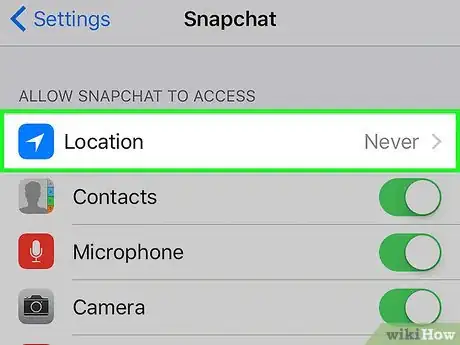

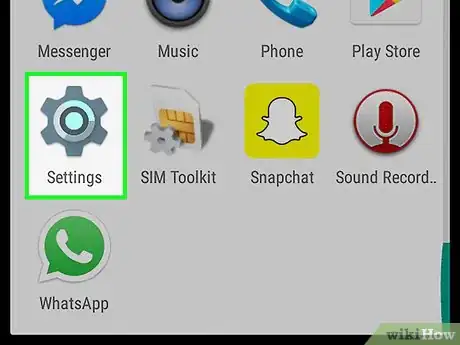


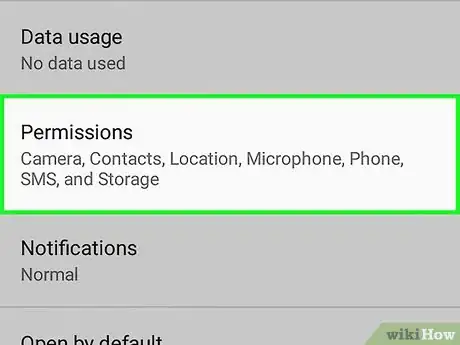

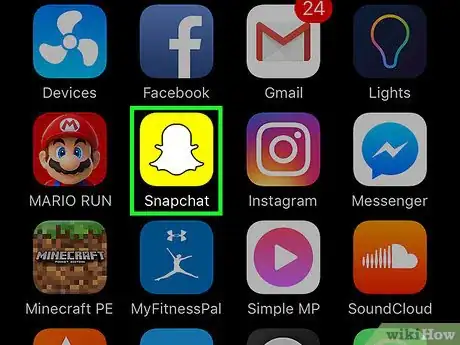
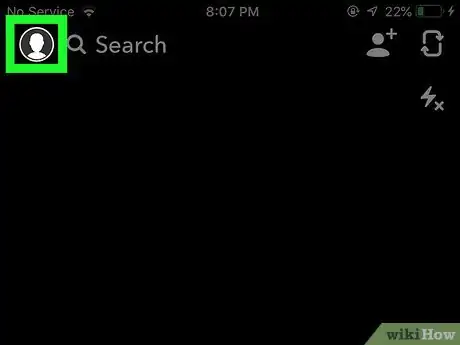

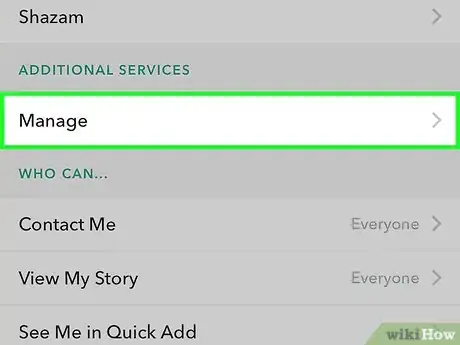

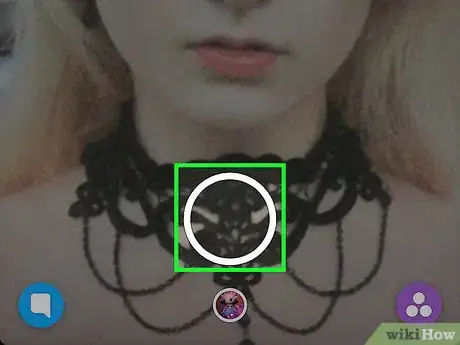
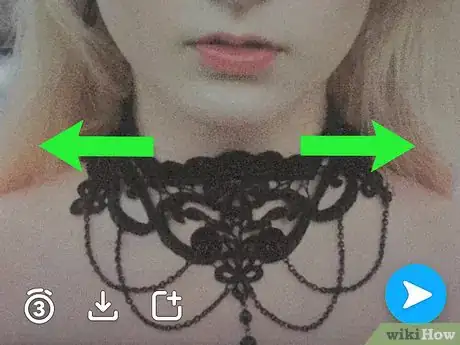


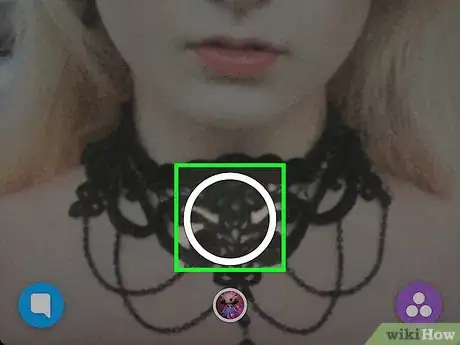

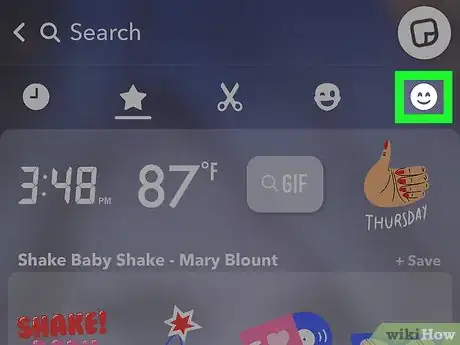
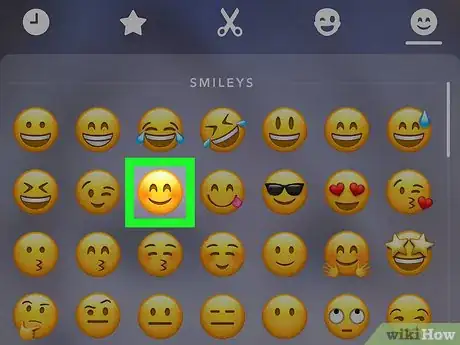

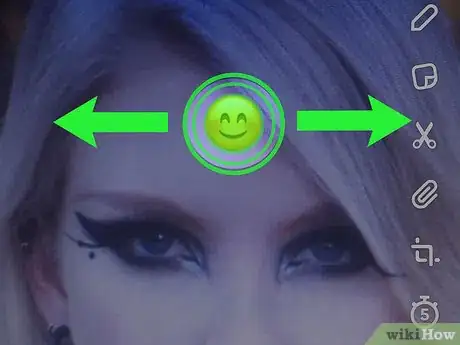
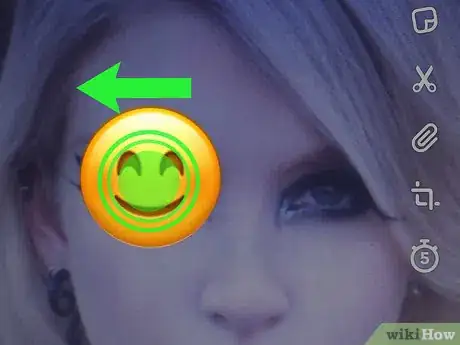

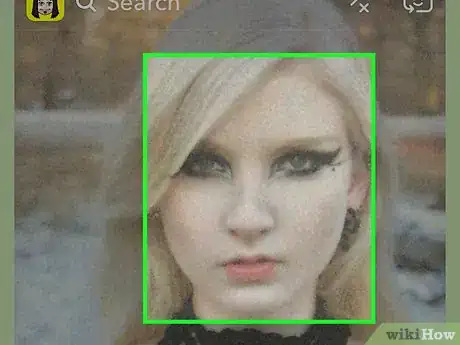
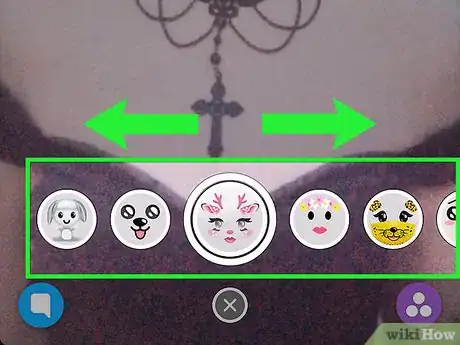
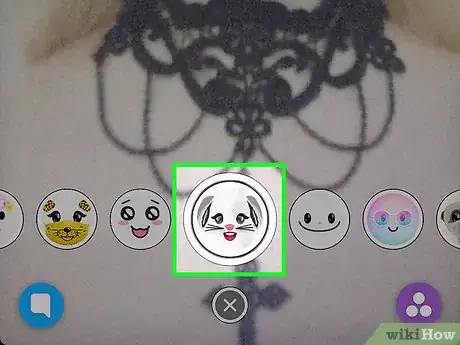
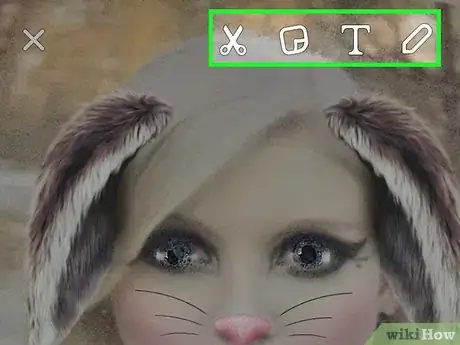
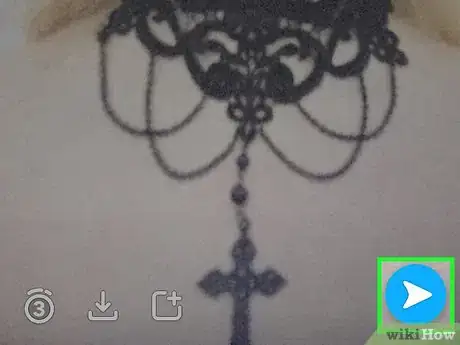
















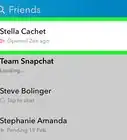


Il Content Management Team di wikiHow controlla con cura il lavoro dello staff di redattori per assicurarsi che ogni articolo incontri i nostri standard di qualità. Questo articolo è stato visualizzato 24 048 volte